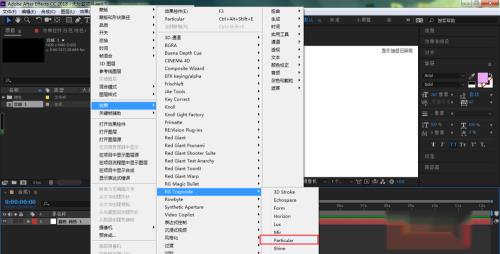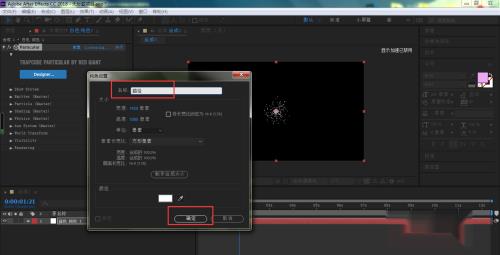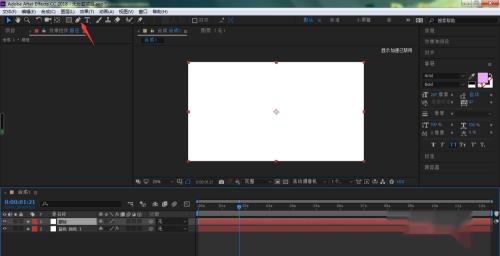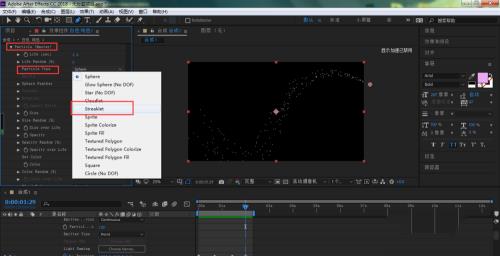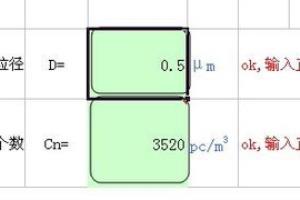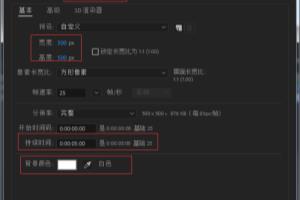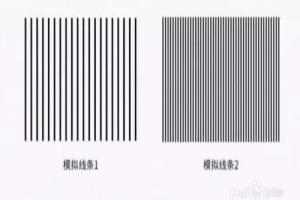ae粒子怎样做流动的条纹光束?
1、在ae中创建纯色图层之后,鼠标右键单击该图层,依次打开菜单中的效果、rg trapcode、particular
2、粒子添加完成之后,鼠标右键单击图层面板空白位置,依次打开菜单中的新建、纯色
3、在弹出的纯色层设置窗口中,设置下图层名字,点击确定
4、选中刚刚创建的纯色层,点击界面上方的钢笔工具,在画面中绘制一条运动路径
5、关闭路径图层前面的小眼睛,并选中该图层,按下键盘快捷键m
6、选中蒙版路径,按下键盘的ctrl+c复制
7、点击打开emittermaster,双击位置position
8、在图层面板中选中位置position,按下ctrl+v黏贴路径属性
9、点击打开particlemaster,将点击打开particle type设置为条纹streak
10、将粒子尺寸size调大,点击打开条纹streak
11、先将条纹尺寸streak size调小,根据情况调整条纹数量number of streak,最后调整条纹随机排列方式random seed
12、依次打开emittermaster、emitter type,选择box,然后点击打开emitter size,选择单独尺寸xyz individual
13、这里,我们将box的xyz单独尺寸都设置为0,粒子速率velocity调为0,速率随机值velocity random也设置为0,粒子甩尾值velocity from motion也设置为0
14、当前条纹光束看着不是很清晰,我们可以将粒子数量particles调大,位置子帧position subframe设置为10x smooth,这样条纹变得更光滑
15、最后,我们再次调整条纹参数,将条纹尺寸streak size调小,条纹数量number of streak也调小,最后调整条纹随机排列方式random seed,让条纹看起来更好看些